Excelде SUM функциясын колдонуу - бул өзүңүзгө көп убакытты үнөмдөөнүн оңой жолу.
Кадамдар
3 методу 1: сумма формуласын жазуу

Кадам 1. Кайсы цифраларды же сөздөрдү кошууну каалаарыңызды чечиңиз

Кадам 2. Жоопту толтурууну каалаган уячаны тандаңыз

Кадам 3. Теңдик белгисин анан СУМДУ териңиз
Бул сыяктуу: = SUM

Кадам 4. Биринчи клетка шилтемесин, андан кийин эки чекитти, андан кийин акыркы уяча шилтемесин териңиз
Бул сыяктуу: = Сумма (A2: A4).

Кадам 5. Enter баскычын басыңыз
Excel А2ден А4 уячаларына сандарды кошот
3 методунун 2: AutoSum колдонуу

Кадам 1. Толук мамычаны же сандардын катарын кошуу үчүн AutoSum колдонуңуз
Тизменин аягындагы уячага чыкылдатыңыз (төмөндө же берилген сандардын жанында).
- Windowsто, ошол эле учурда alt="Image" жана = басыңыз.
- Macта, Command жана Shift жана T баскычтарын бир убакта басыңыз.
- Же каалаган компьютерде, Excel менюсунан/лентасынан Autosum баскычын тандай аласыз.

Кадам 2. Бөлүп көрсөтүлгөн клеткалар сиз кошкуңуз келгенин ырастаңыз

Кадам 3. Жыйынтыгын алуу үчүн enter басыңыз
3 методу 3: Сумма функциясын башка мамычаларга көчүрүү

Кадам 1. Чычкан көрсөткүчүңүздү кошуп бүткөн уячанын оң жагына коюп, бир нече мамычаларды кошуңуз
Көрсөткүч калың кара крестке айланат.

Кадам 2. Чычкандын сол баскычын басып туруңуз
Сиз кошкуңуз келген клеткалардын баарына сүйрөп баратканыңызда кармап туруңуз.

Кадам 3. Чычкан көрсөткүчүңүздү акыркы уячанын үстүнө жылдырыңыз, андан кийин баскычты коё бериңиз
Excel сиз үчүн калган формулаларды Авто толтурат!
Видео - Бул кызматты колдонуу менен, кээ бир маалыматтар YouTube менен бөлүшүлүшү мүмкүн
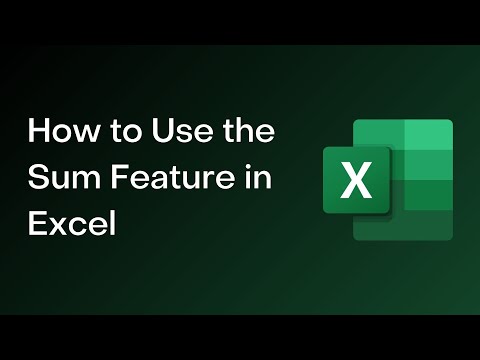
Кеңештер
- Сиз = белгисинен кийин жаза баштаганыңызда, Excel сизге жеткиликтүү функциялардын тизмесин ачат. Чычкандын сол баскычы менен бир жолу чыкылдатыңыз, бул учурда аны белгилөө үчүн СУМ.
- Жоон чекитти TO сөзү деп ойлогула, мисалы, B4 TO B7







